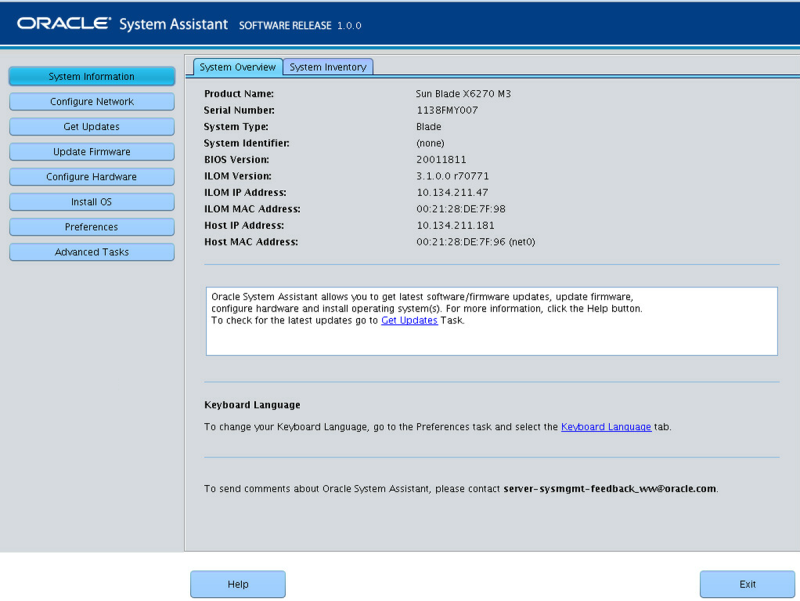| 탐색 링크 건너뛰기 | |
| 인쇄 보기 종료 | |

|
Sun Blade X3-2B(이전 Sun Blade X6270 M3) 관리 설명서 |
Oracle ILOM 웹 인터페이스에서 Oracle System Assistant 액세스
Oracle ILOM CLI를 사용하여 Oracle System Assistant 액세스
Oracle Hardware Management Pack 액세스
Oracle System Assistant에서 Oracle Hardware Management Pack 액세스
My Oracle Support에서 Oracle Hardware Management Pack 액세스
Oracle System Assistant를 사용하여 서버 설정
서버 구성을 위해 Oracle System Assistant 사용
BIOS Setup Utility를 사용하여 서버 설정
서버를 시작한 후 Oracle System Assistant에 액세스하려면 다음 절차를 따르십시오.
시작하기 전에
서버 전원 상태에 따라 다음 작업 중 하나를 수행합니다.
대기 모드: 서버 전면에 있는 전원 버튼을 누릅니다.
전체 전원 모드: 서버를 켰다가 끕니다.
모니터에 부트 메시지가 나타납니다.
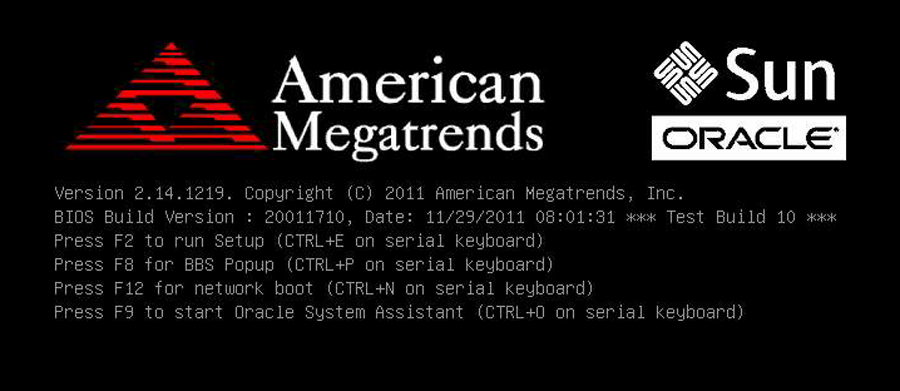
직렬 키보드에서는 CTRL-O를 누를 수도 있습니다.
참고 - KVM을 사용하여 서버에 원격으로 액세스하는 경우 F9 키를 여러 번 누르십시오. 그렇지 않으면 지연으로 인해 서버가 신호를 놓칠 수 있습니다.
[Oracle System Assistant Selected] 텍스트를 포함하여 검사점 메시지가 나타납니다.
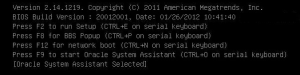
Launching Oracle System Assistant 화면이 나타납니다.
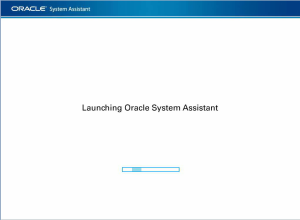
그런 다음 System Overview 작업 화면이 나타납니다.